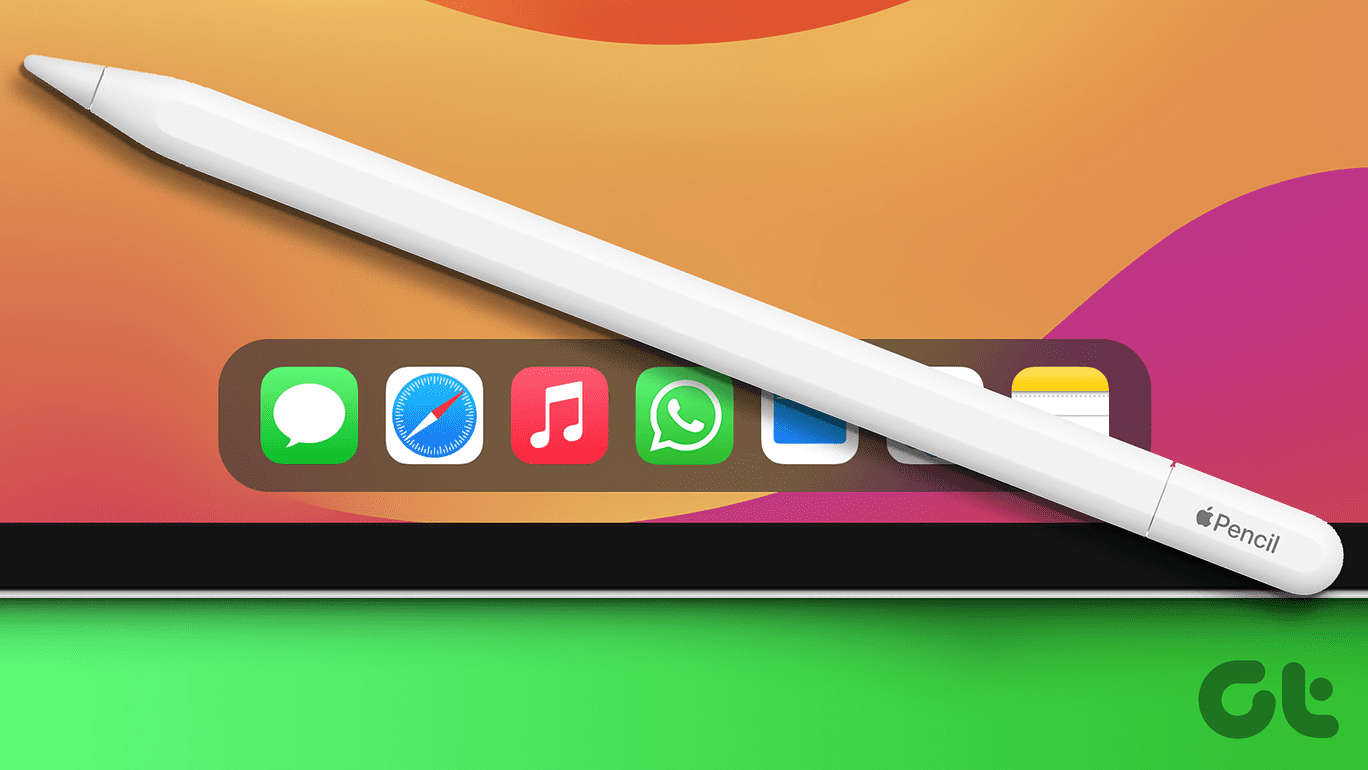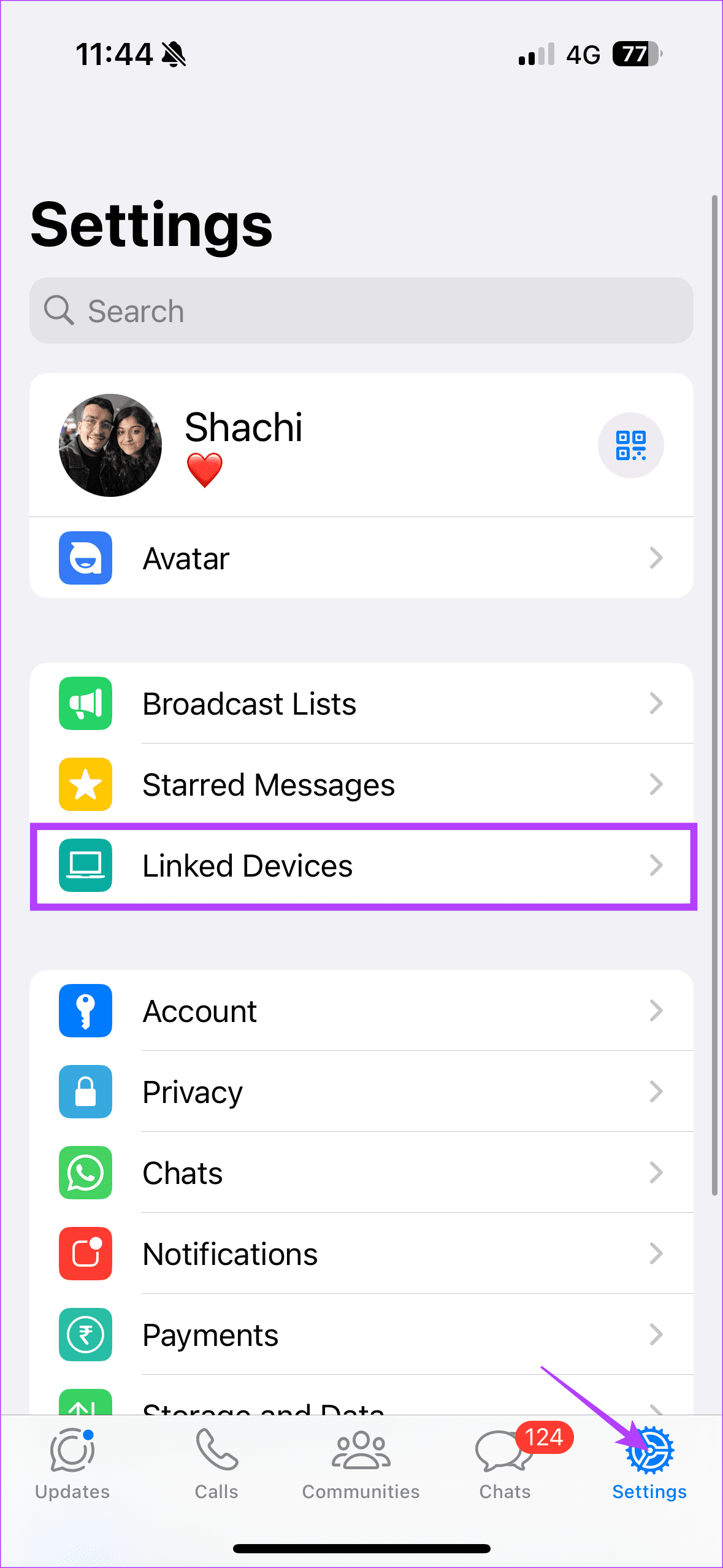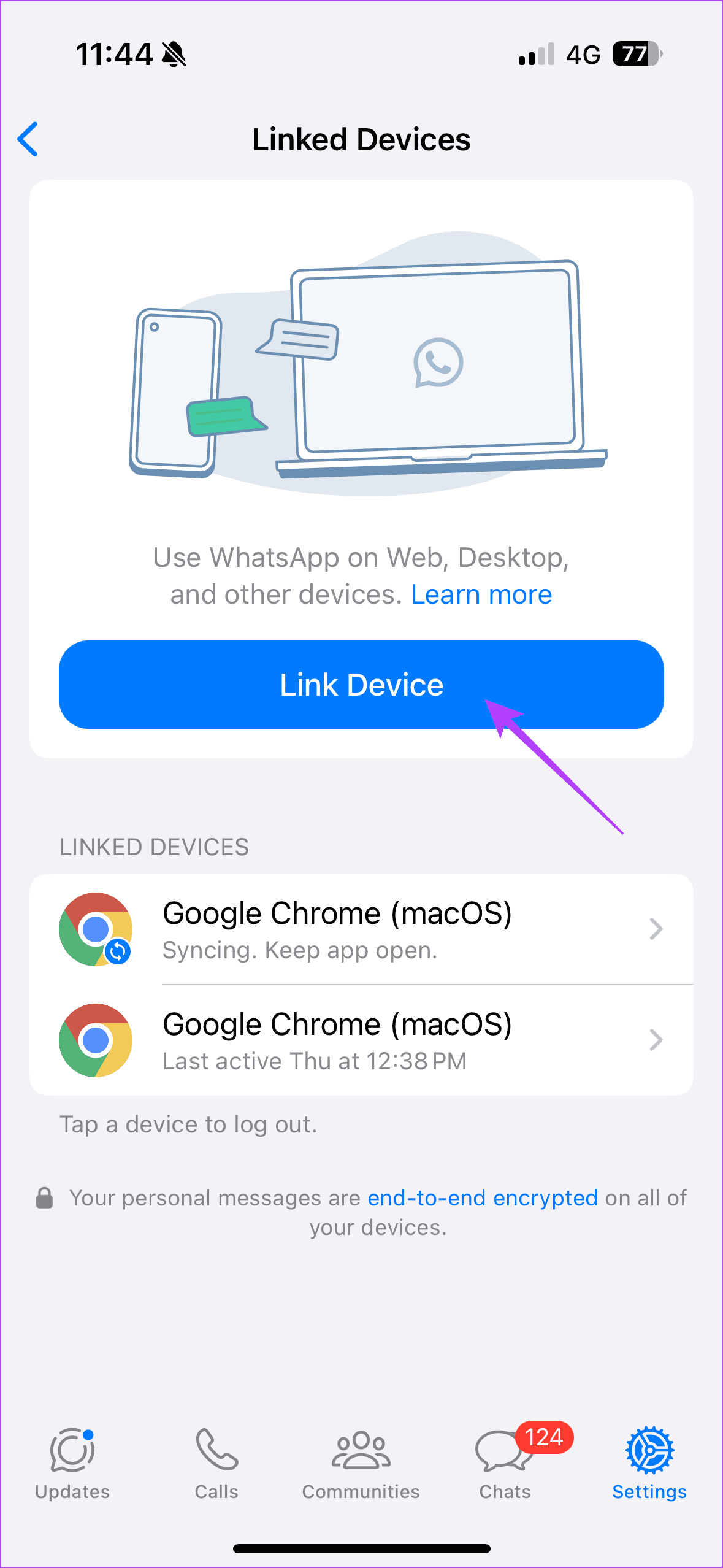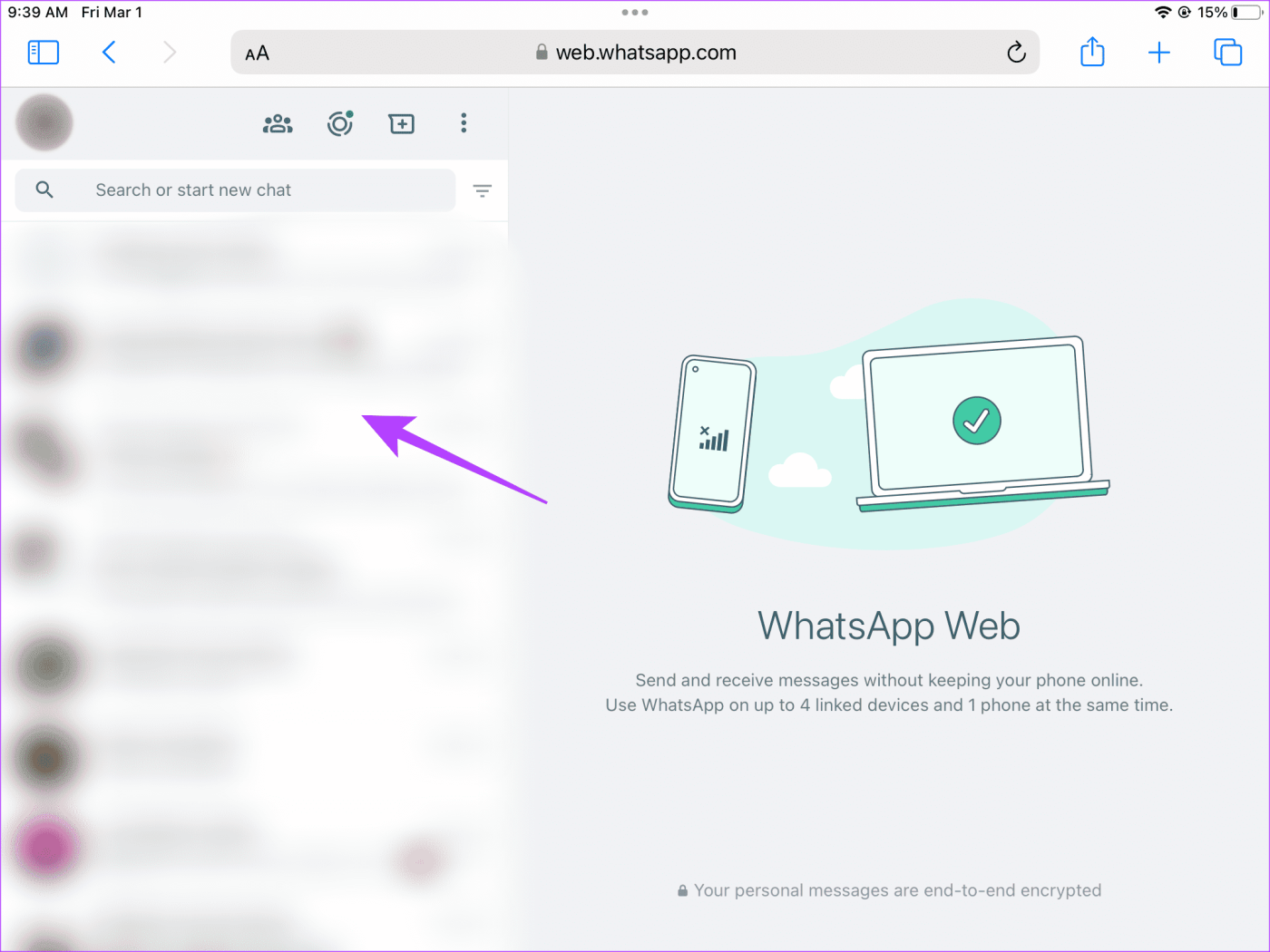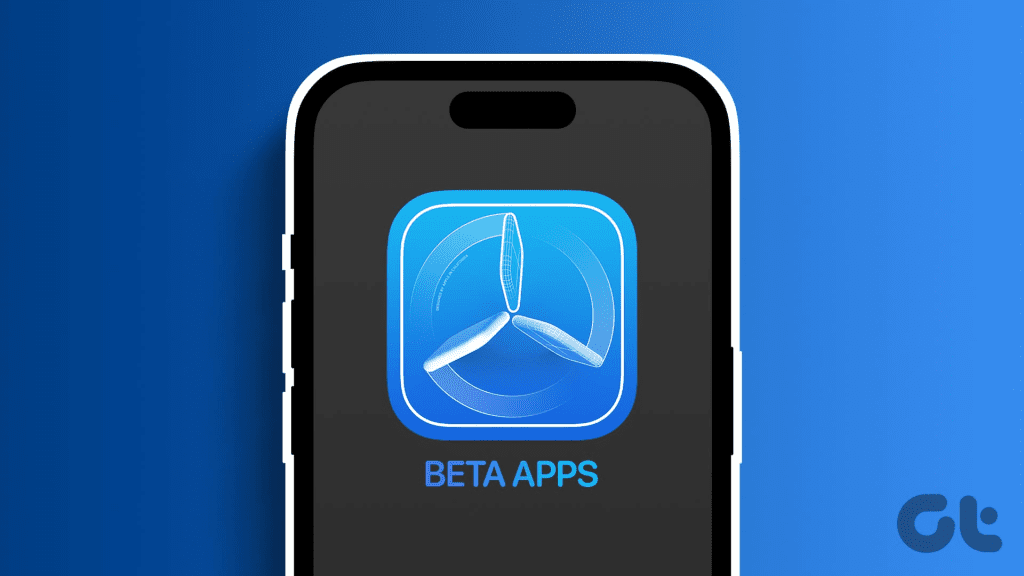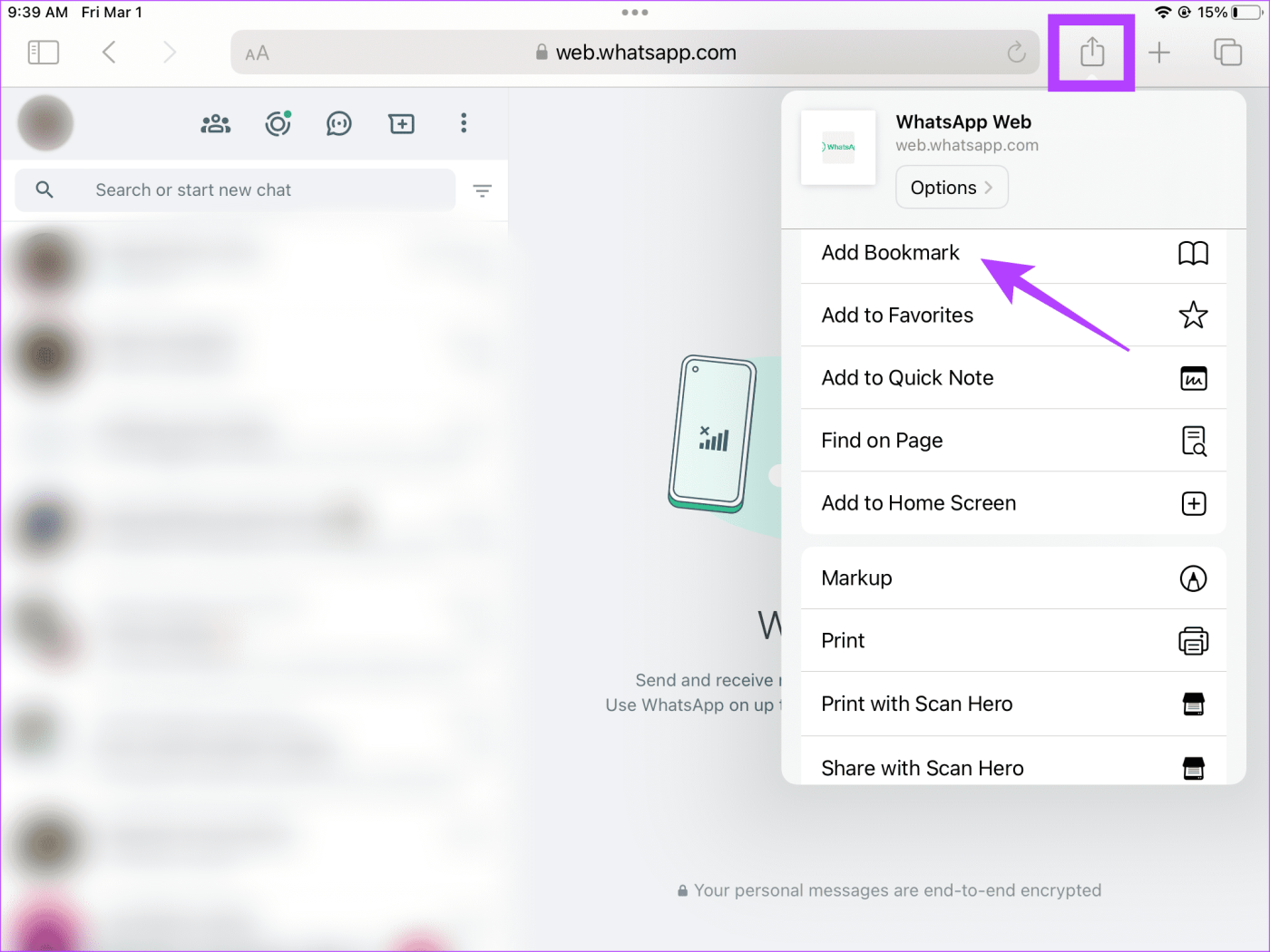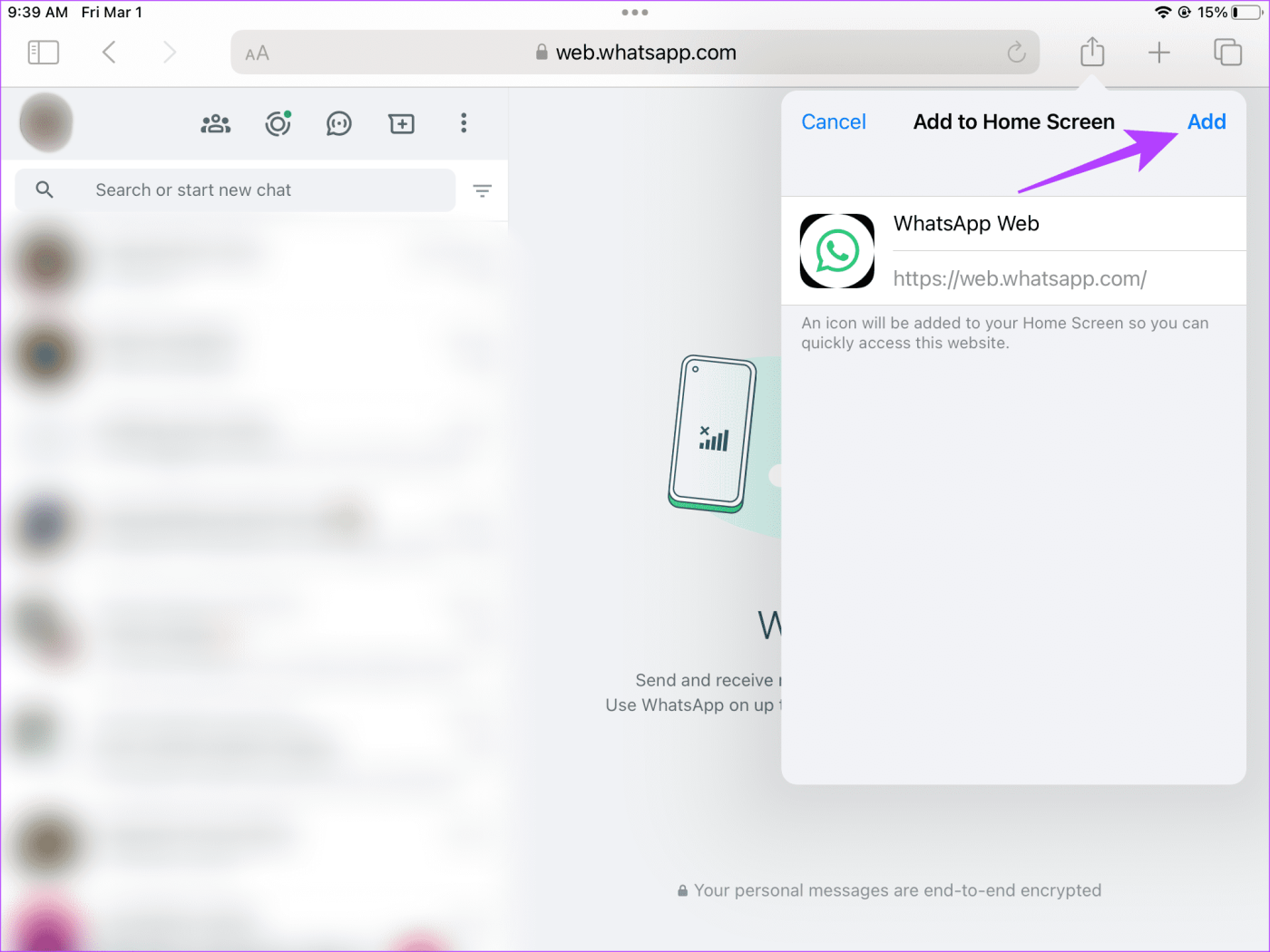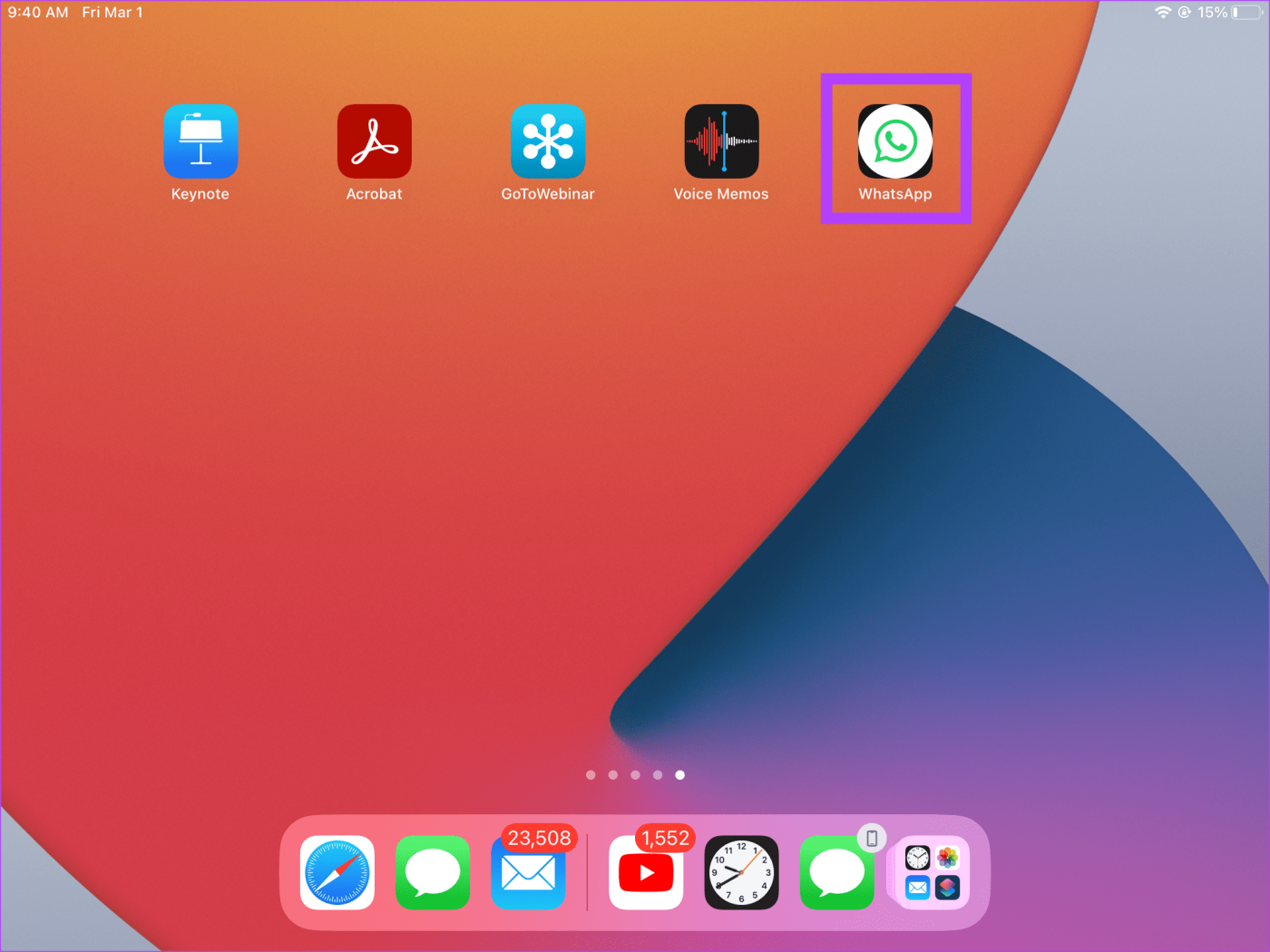WhatsApp ha introducido varias funciones nuevas en su aplicación móvil a lo largo de los años. Desde la compatibilidad con múltiples dispositivos hasta la capacidad de deshacer mensajes eliminados , la aplicación de mensajería ha recorrido un largo camino. Sin embargo, un gran error que no logramos comprender es la falta de una aplicación nativa para iPad. Esto podría hacerte preguntarte: ¿cómo usar WhatsApp en tu iPad? No te preocupes; Incluso si no existe una forma oficial (todavía), existen algunas soluciones.
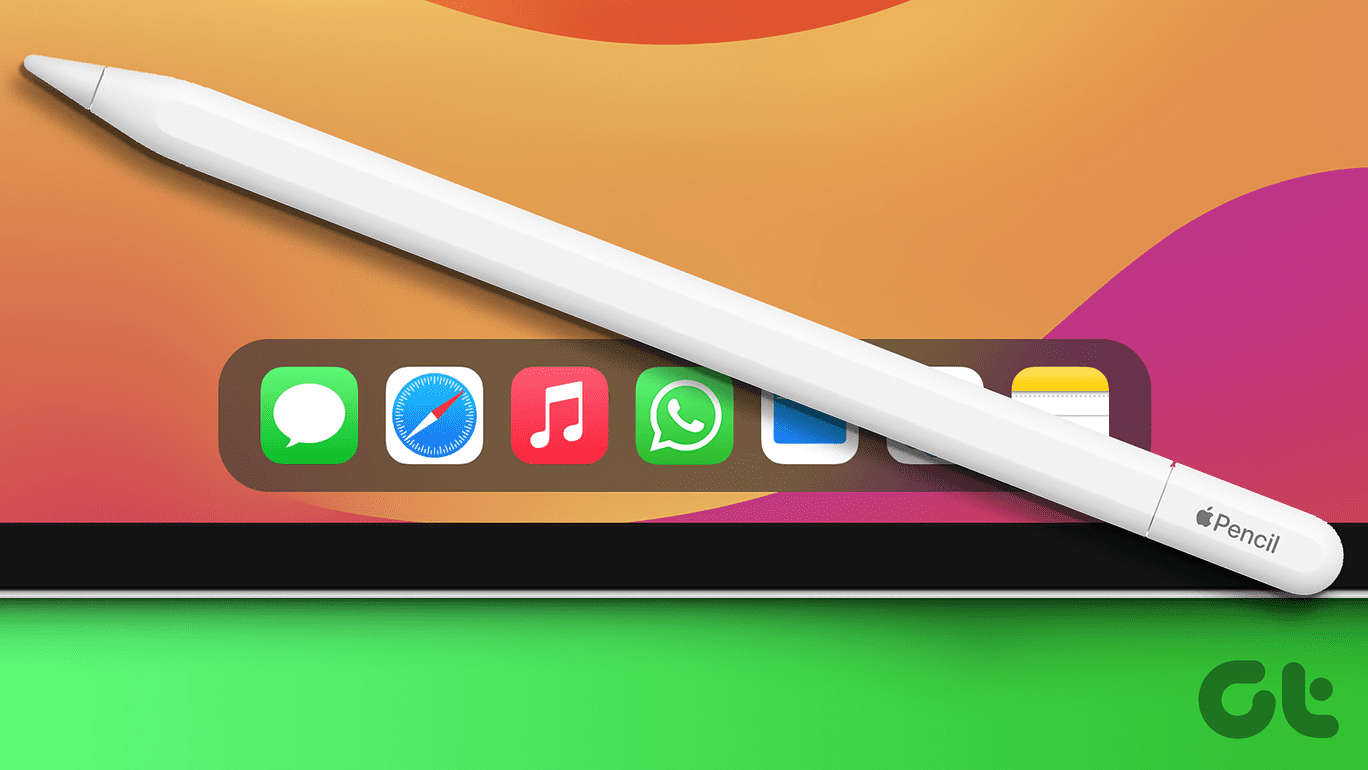
Si trabaja desde la comodidad de su iPad y desea continuar sus conversaciones mientras viaja, usar WhatsApp en su iPad puede ser vital. Después de todo, la plataforma se ha convertido en un medio de comunicación global. Entonces, acompáñanos para comprender cómo configurar WhatsApp en tu iPad y usarlo para enviar y recibir mensajes sin problemas.
¿Existe una aplicación de WhatsApp dedicada para iPad?
Francamente hablando, no. Actualmente no existe una aplicación de WhatsApp dedicada para iPad. Sin embargo, se ha enviado una versión de prueba a algunos probadores beta. Puede leer más sobre la versión beta en las últimas partes de nuestro artículo. El hecho de que exista una versión beta indica que se está trabajando en una versión estable y debería salir tarde o temprano.

Una aplicación dedicada es una bendición. Siempre es mejor usar una aplicación completa en comparación con una versión web. Esto es especialmente cierto en el caso de WhatsApp, ya que la versión web elimina la posibilidad de realizar llamadas telefónicas, videollamadas, etc. Incluso las notificaciones pueden ser una molestia con WhatsApp web. No obstante, tendrás que renunciar a algunas funciones al usar WhatsApp en el iPad porque usaremos la versión web del servicio.
Cómo usar WhatsApp en iPad
Vamos a cortar por lo sano. Hay dos formas de utilizar WhatsApp en tu iPad. El primero es donde el viejo WhatsApp Web viene al rescate. En el último método, le mostraremos cómo intentar obtener una versión beta de la aplicación. Continúe leyendo para descubrir cómo utilizar ambos métodos.
Método 1: Web de WhatsApp
Hablemos sobre cómo configurar y usar WhatsApp Web en tu iPad. Coge tu iPad y síguelo.
Paso 1: en tu iPad, dirígete a Safari o cualquier otro navegador web. Luego, escribe web.whatsapp.com en la barra de direcciones y presiona Enter. Si ve este artículo en su iPad, haga clic en el botón a continuación.
Abrir WhatsAppWeb
Paso 2: antes de continuar, abre WhatsApp en tu teléfono. Dirígete a Configuración> Vincular dispositivos y luego toca Vincular dispositivo. Luego puedes colocar tu teléfono sobre el código QR en tu iPad para habilitar WhatsApp en tu iPad.
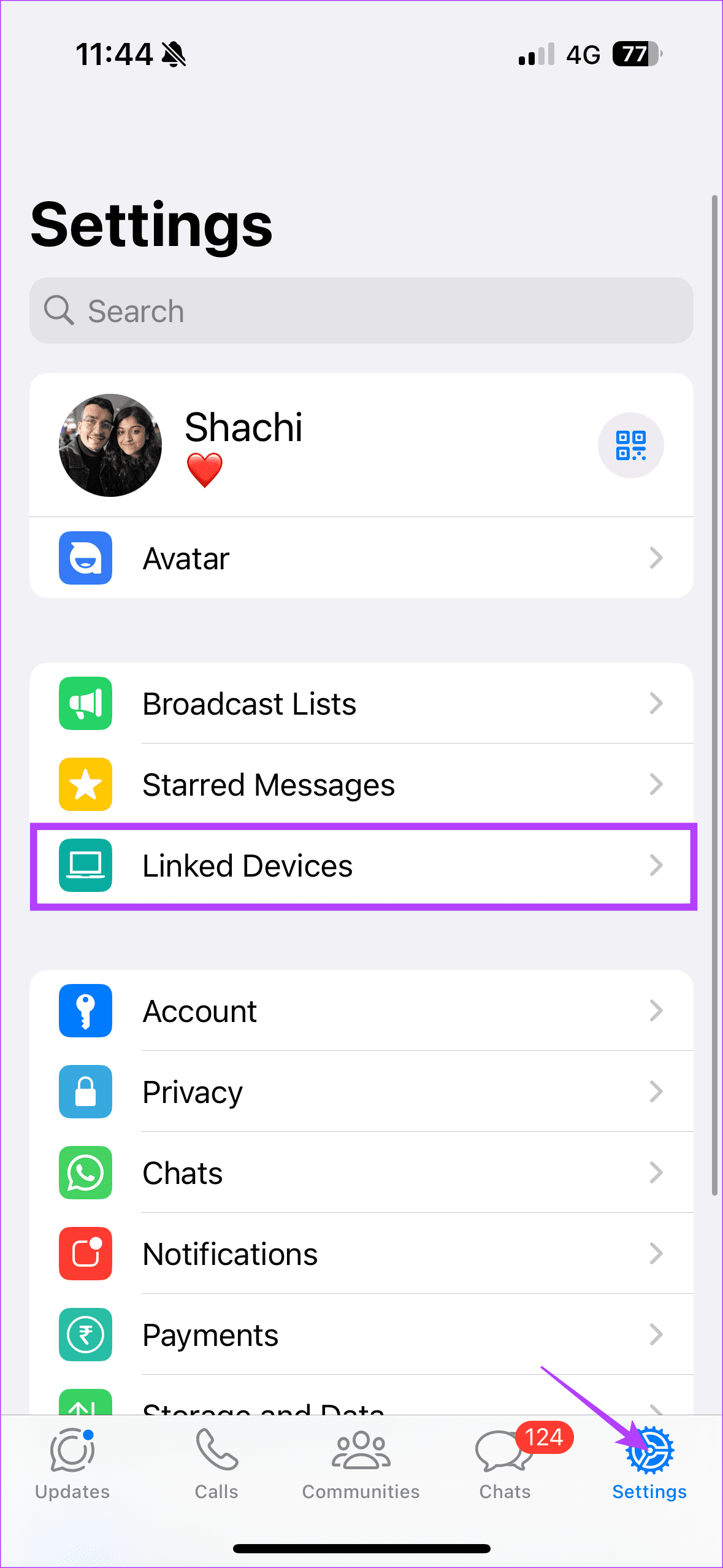
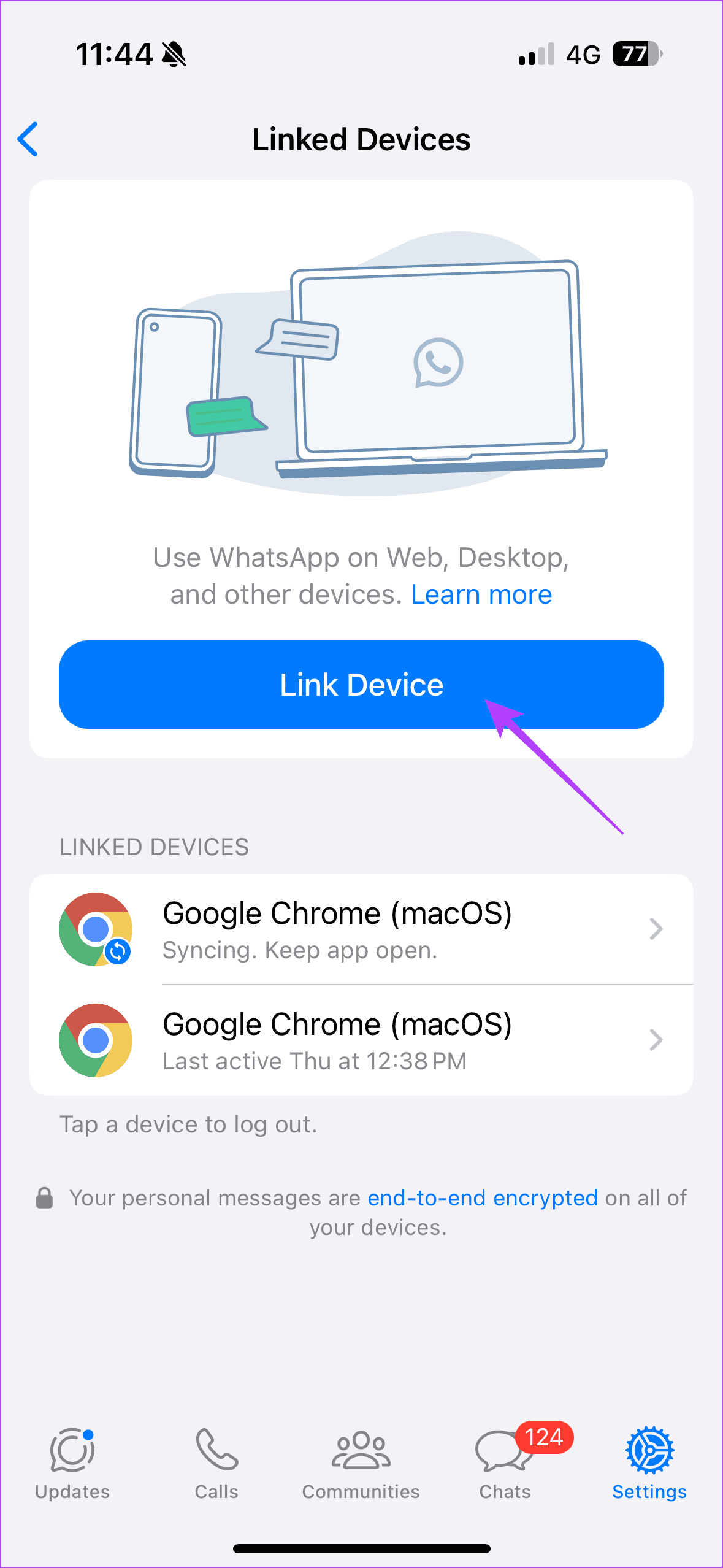
Nota: No puedes usar WhatsApp en tu iPad sin una cuenta en tu teléfono. Por lo tanto, debes asegurarte de tener un teléfono con SIM para ejecutar WhatsApp en tu iPad. Sin embargo, una vez vinculado, puedes seguir usando WhatsApp en tu iPad incluso si no lo usas en tu teléfono.
Paso 3: Ahora, escanea el código QR en la pantalla de tu iPad con tu teléfono. Una vez que escanee el código QR, siga las instrucciones en su teléfono para configurar WhatsApp Web. Luego, accede a WhatsApp Web. Tus chats se mostrarán en el panel izquierdo.
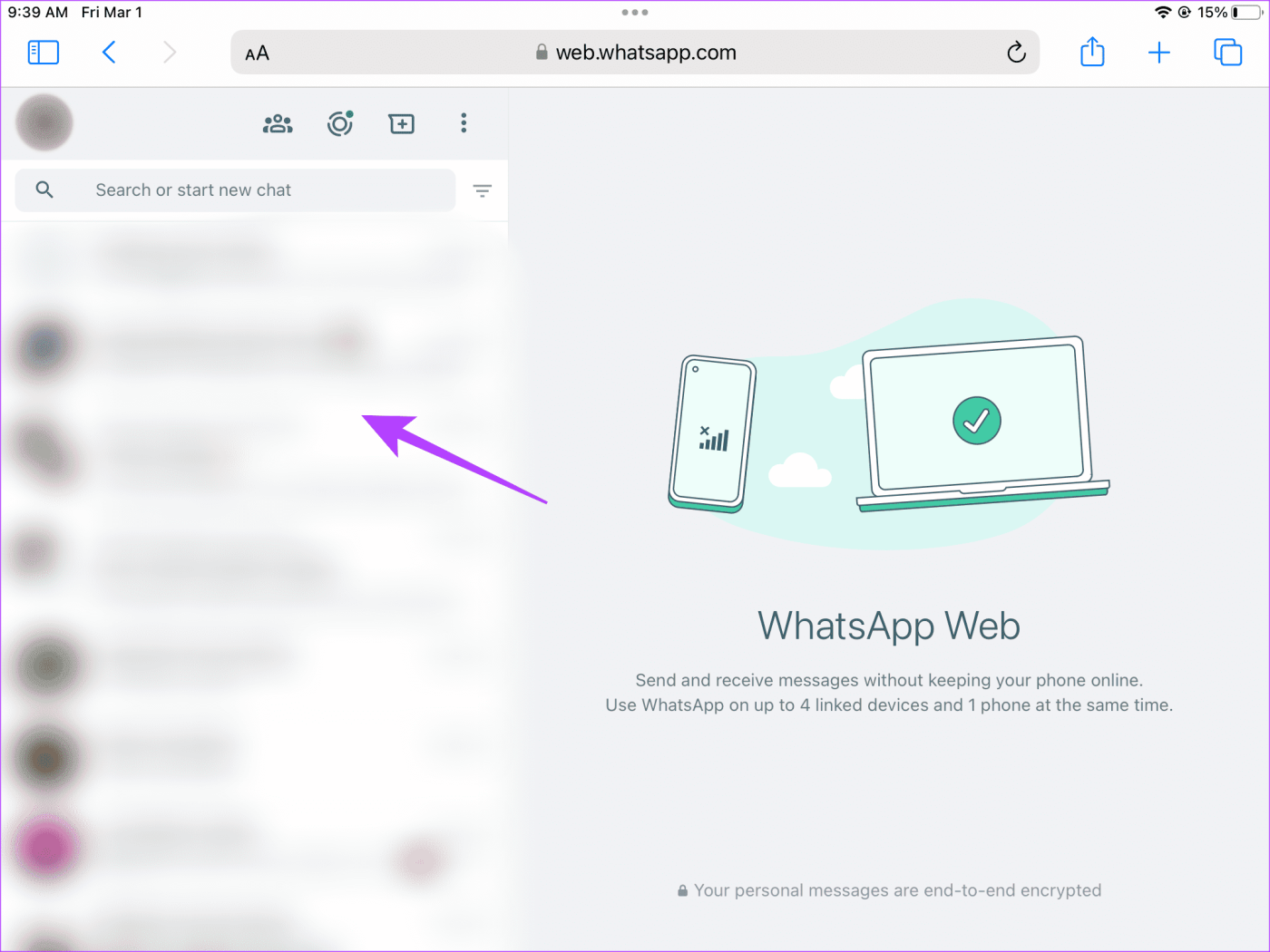
Una vez que hayas terminado de configurar la versión web de WhatsApp, enviar y recibir mensajes es prácticamente lo mismo que en tu teléfono.
Método 2: Beta para WhatsApp a través de TestFlight
Se lanzó una versión beta de WhatsApp para iPad en TestFlight. Esto se hizo por primera vez alrededor de los últimos meses de 2023. Sin embargo, el programa de prueba beta está actualmente completo. Existe la posibilidad de que el canal beta se abra de vez en cuando. Por lo tanto, es aconsejable estar atento si eres una persona exclusivamente basada en aplicaciones. Puede acceder a la invitación para unirse al programa beta utilizando el siguiente enlace.
Únase a Testflight para WhatsApp
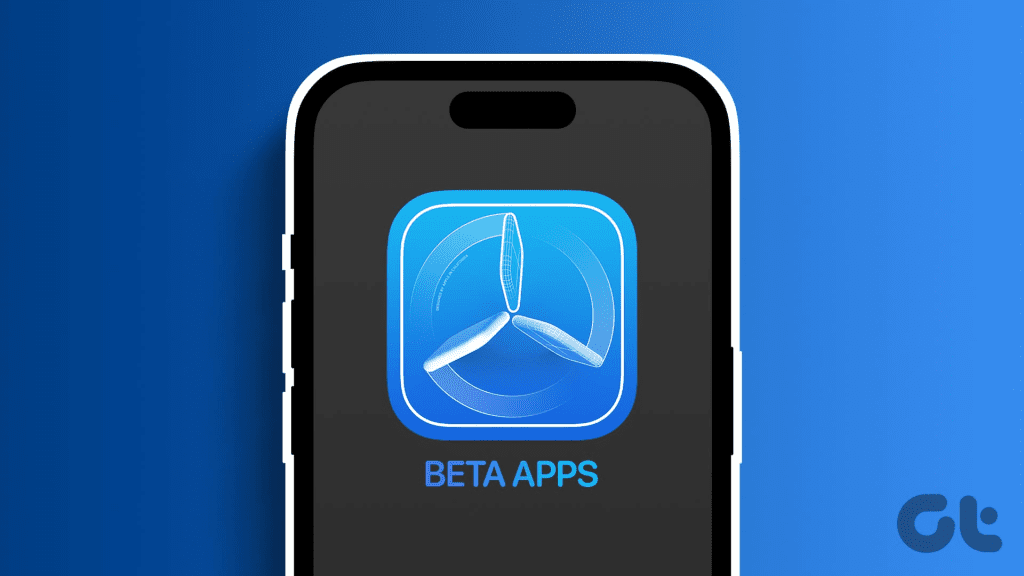
Si alguna vez hay una versión beta disponible, instálela como una aplicación normal en su iPad y regístrese en el servicio usando su número de teléfono móvil.
Sin embargo, no hay indicios formales sobre el lanzamiento de la versión estable de WhatsApp para iPad. Esperamos que la fase de prueba beta termine pronto con una aplicación estable de WhatsApp para iPad como resultado final.
Lea también: Cómo instalar aplicaciones beta en iPhone usando TestFlight
Bonificación: Cómo crear un acceso directo a la pantalla de inicio para WhatsApp Web
Si bien las notificaciones serán un gran error al usar WhatsApp Web, puedes configurar un acceso directo en tu pantalla de inicio para facilitar su uso. Siempre que quieras acceder a WhatsApp en tu iPad, toca este icono en lugar de ir al navegador e ingresar la dirección web.
Paso 1: abre WhatsApp Web usando Safari en tu iPad. Ahora, elige el ícono de compartir. Luego, toque Agregar marcador.
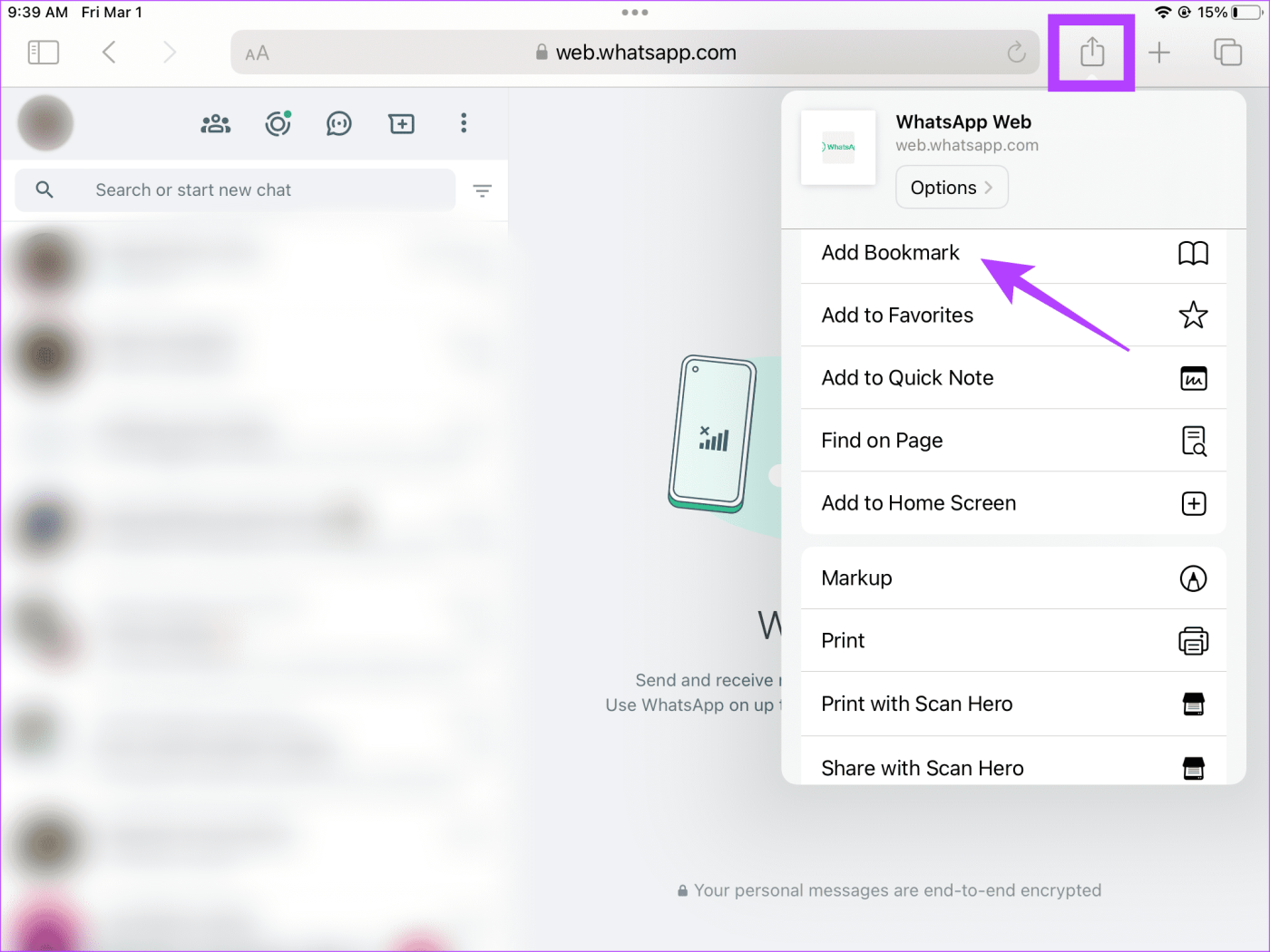
Paso 2: en la nueva pantalla, seleccione Agregar.
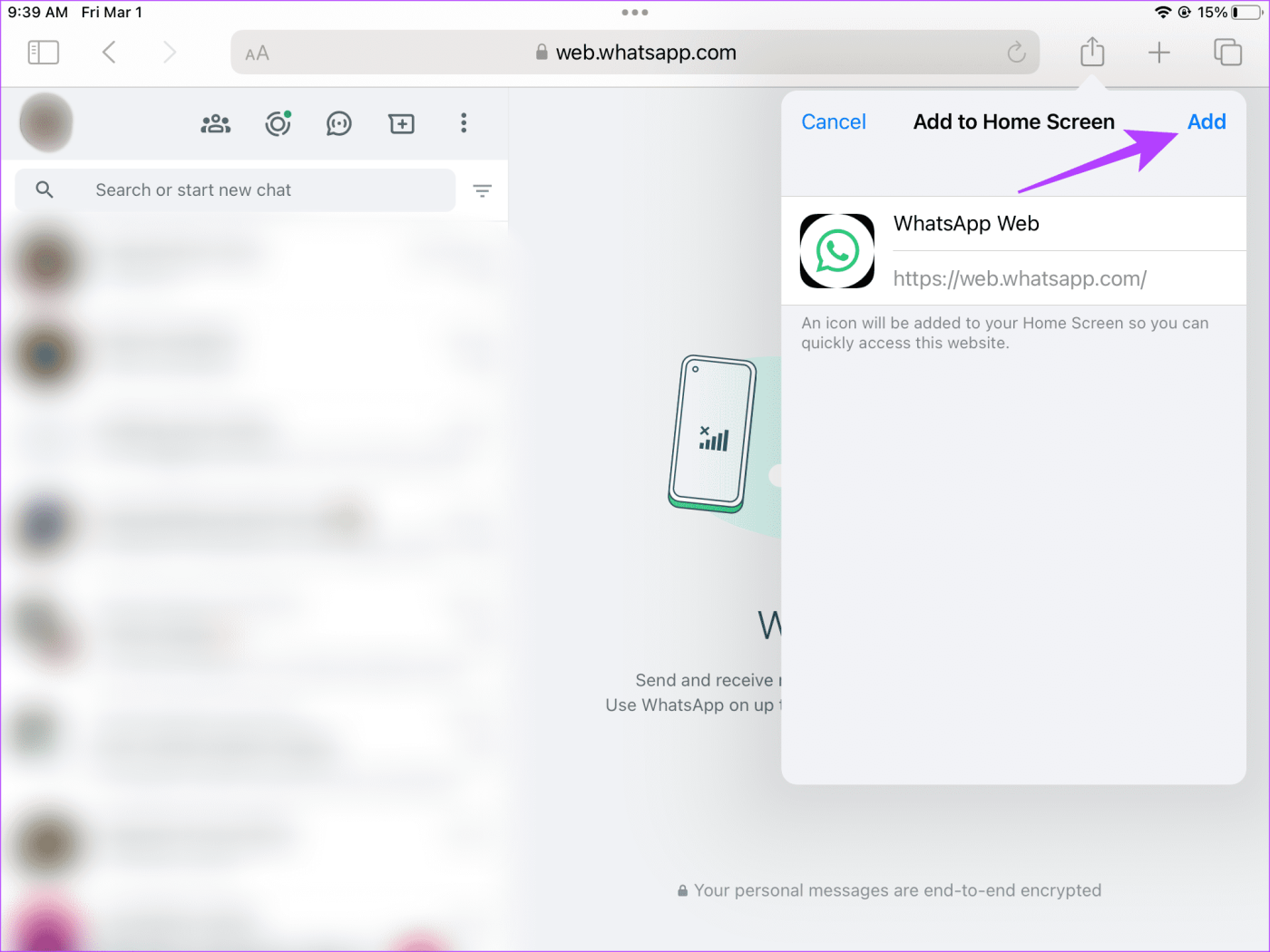
Paso 3: Puede acceder al acceso directo en su página de inicio.
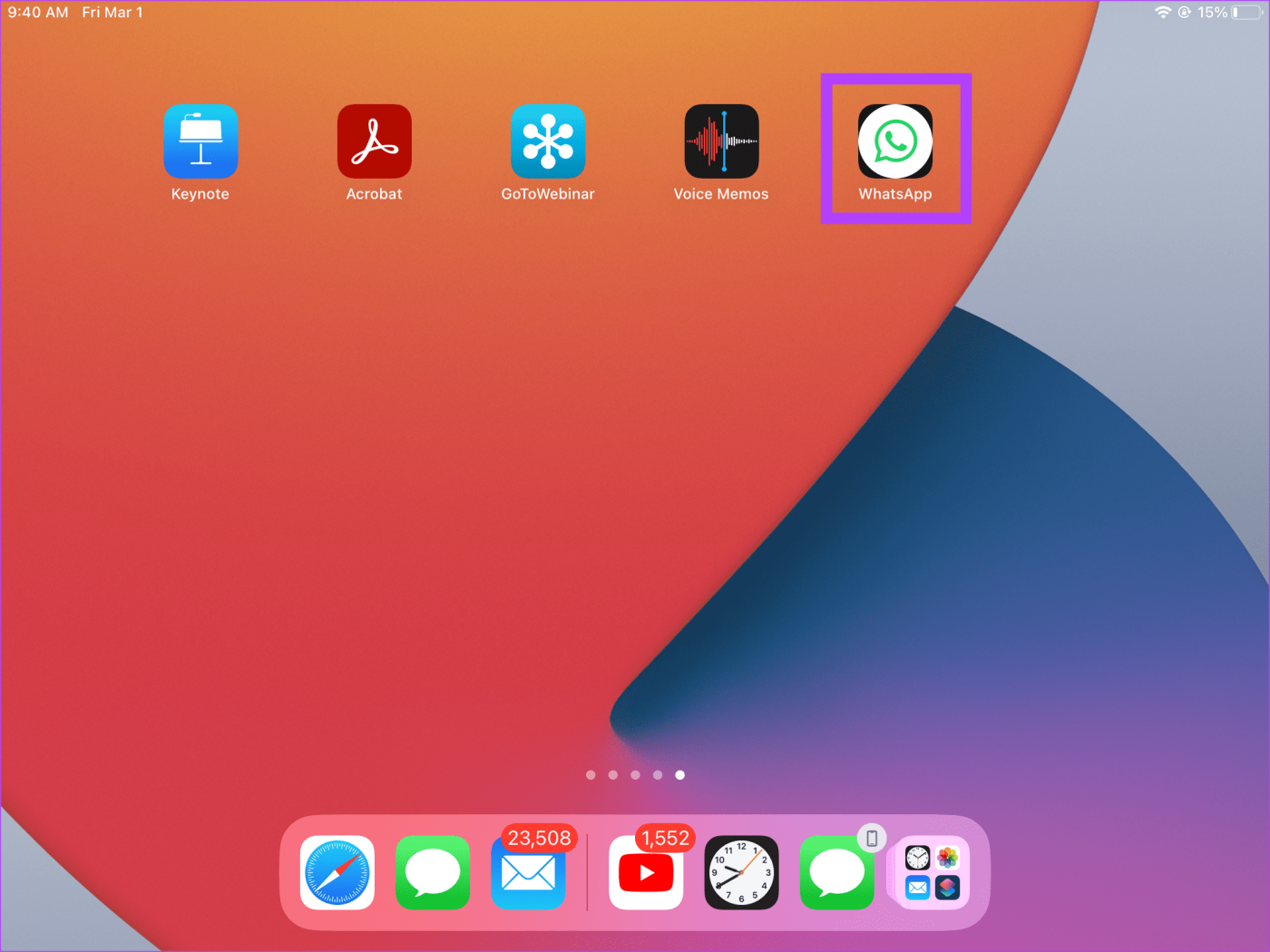
Preguntas frecuentes sobre el uso de WhatsApp en iPad
1. ¿Puedo usar WhatsApp en mi iPad y iPhone simultáneamente con WhatsApp Web?
Sí. Puedes enviar mensajes de texto simultáneamente con tu iPad y iPhone. Tan pronto como envías mensajes de texto a través de una plataforma, se refleja automáticamente en la otra.
2. ¿Es más fácil usar una aplicación dedicada de WhatsApp que WhatsApp web en iPad?
Una interfaz basada en una aplicación siempre supera a una configuración web. Una aplicación es más sencilla de usar. Además, WhatsApp web tiene sus desventajas. Por ejemplo, no hay un sistema de notificación integrado. No puede realizar ni recibir llamadas telefónicas. De hecho, no puedes realizar videollamadas en WhatsApp Web. Sin embargo, hasta que se lance una versión estable de WhatsApp para iPad, WhatsApp web es el único refugio.
3. ¿Existe alguna buena alternativa a WhatsApp para usar entre iPhone y iPad?
Bueno, se han desarrollado varias aplicaciones de mensajería, pero WhatsApp disfruta de una enorme cuota de mercado en varios países. Si desea una alternativa para suavizar los nudos entre su iPad y su iPhone, una opción puede ser la aplicación Mensajes de Apple. Aparte de eso, puedes explorar Signal o Telegram . Ambos servicios tienen aplicaciones dedicadas para iPad.
Utilice WhatsApp en todos los dispositivos
WhatsApp conecta a miles de millones de personas en todo el mundo. Para los usuarios que trabajan desde sus iPads, WhatsApp es un gran error. Sin embargo, esperamos que nuestros métodos lo rescaten y lo ayuden a usar WhatsApp en su iPad. ¡Feliz WhatsApp!